Примените геометрическое преобразование изображения
[ преобразовывает изображение, на которое пространственно ссылаются, заданное данными изображения B,RB] =
imwarp(A,RA,tform)A и его связанный пространственный объект привязки RA. Выходные параметры являются изображением, на которое пространственно ссылаются, заданным данными изображения B и его связанный пространственный объект привязки RB.
[___] = imwarp(___, задает тип интерполяции, чтобы использовать.interp)
[___] =
imwarp(___, задает аргументы пары "имя-значение", чтобы управлять различными аспектами геометрического преобразования. Name,Value)
Если входное преобразование tform не задает прямое преобразование, затем используют OutputView аргумент пары "имя-значение", чтобы ускорить преобразование.
imwarp определяет значение пикселей в выходном изображении путем отображения местоположений в выходном изображении к соответствующим местоположениям во входном изображении (обратное отображение). imwarp интерполирует во входном изображении, чтобы вычислить значение выходного пикселя.
Следующая фигура иллюстрирует преобразование перевода. Условно, оси на входном пробеле подписаны u и v, и оси на выходном пробеле подписаны X и Y. В фигуре отметьте как imwarp изменяет пространственные координаты, которые задают местоположения пикселей во входном изображении. Пиксель в (1,1) теперь расположен в (41,41). В изображении шахматной доски каждый черный, белый, и серый квадрат 10 пикселей высотой и 10 пикселей шириной. Для получения дополнительной информации о различии между пространственными координатами и пиксельными координатами, смотрите Системы координат Изображений.
Введите переведенное изображение
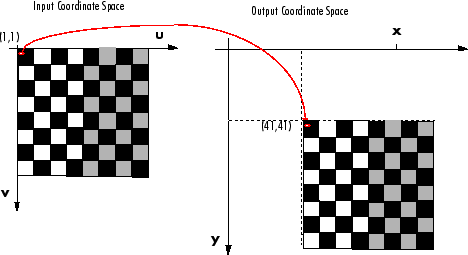
affineOutputView | centerCropWindow2d | imregdemons | imregister | imregtform | imtranslate | missing | randomCropWindow2d